一、jdk的下载
1.1 访问官网下载地址:
Java Downloads | Oracle
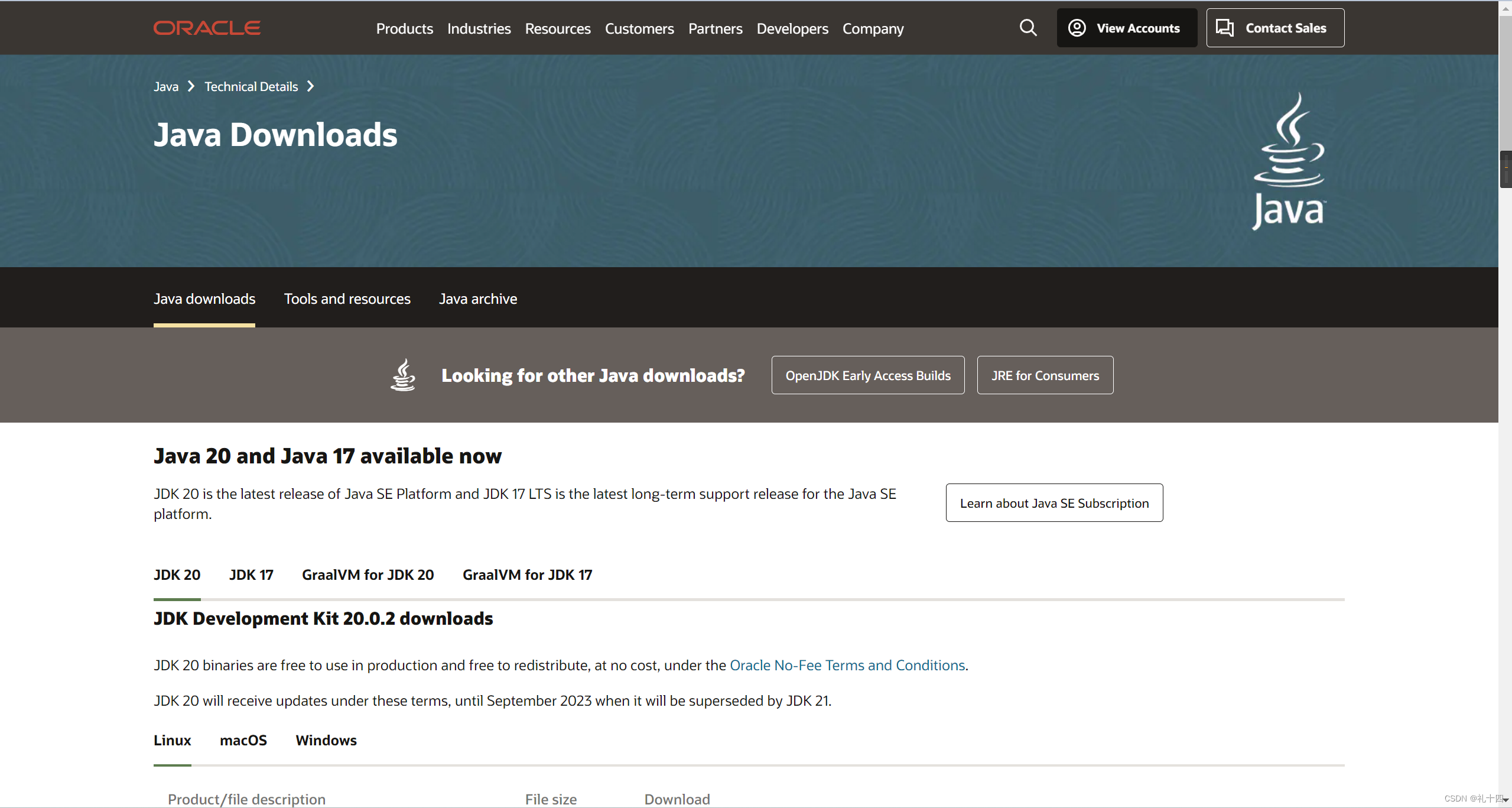
1.2 选择稳定的jdk版本
默认显示的一般是最新版的jdk,历史版本可以从“java archive”中查找,下拉在右侧找到合适的版本;
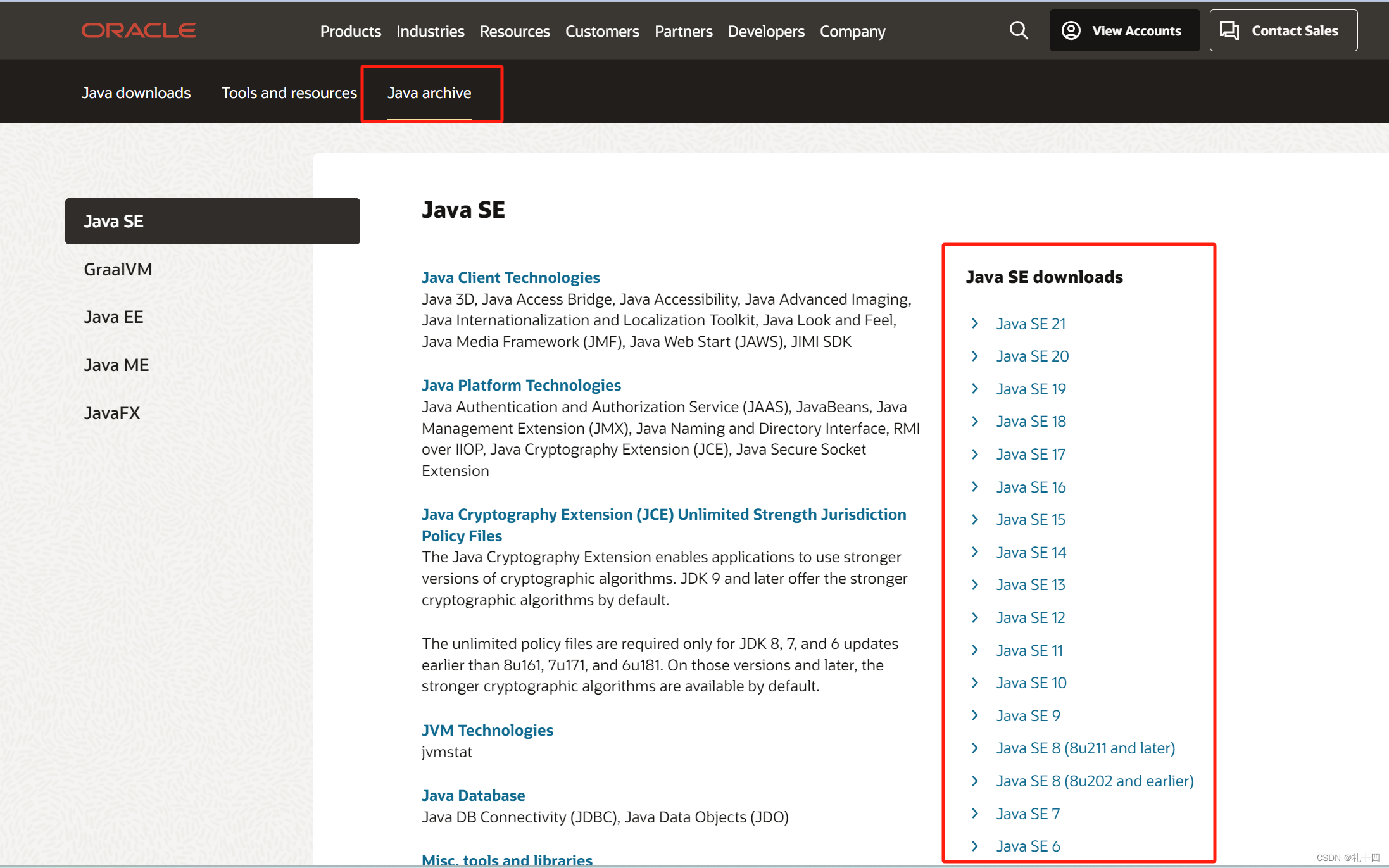
1.3 在下载页面根据自己的系统选择合适的位数
(如果没有账号注册一个即可)

二、jdk的安装和jre的安装
2.1 双击刚下载下来的版本包进行安装;

2.2 点击“下一步”
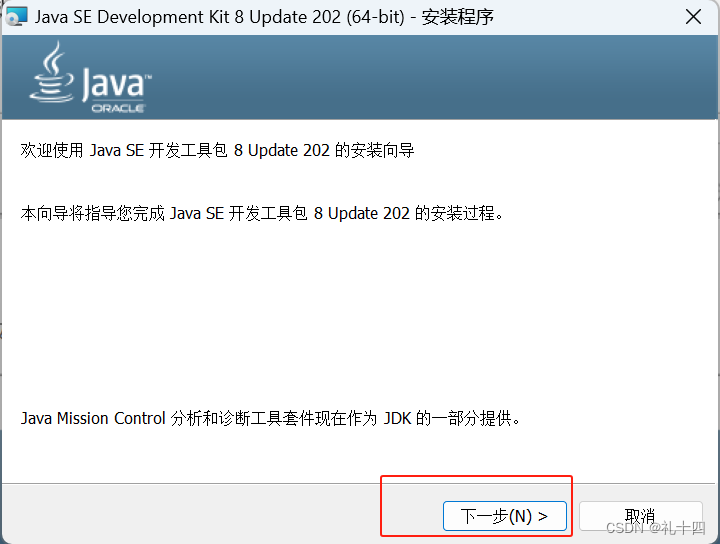
2.3 默认安装在C盘下,可以点击“更改”更换路径,点击“下一步”进行安装
注意:不要安装在有中文的路径下

2.4 安装成功后会弹出jre安装
建议安装路径和jdk安装路径相同,都在对应的java文件夹下即可,然后点击下一步进行安装;

2.5 安装完毕后点击“关闭”
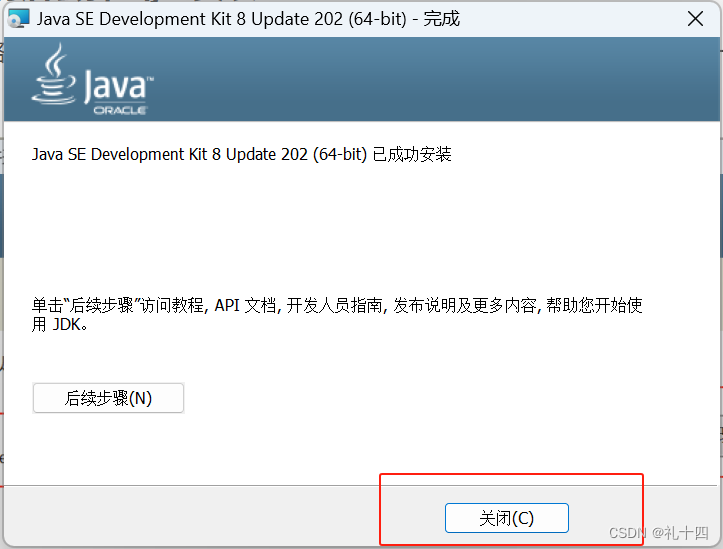
三、环境检查与配置
3.1 配置:右键“此电脑”--》属性--》高级系统设置--》环境变量

3.2 点击新建

3.3 完善变量名和变量值
在“变量名”中输入JAVA_HOME
在“变量值”中输入D:\Program Files\Java\jdk1.8.0_202(对应自己的安装路径)

3.4 点击“系统变量”中“Path”,点击“编辑”,添加%JAVA_HOME%\bin和%JAVA_HOME%\jre\bin
配置好后点击保存

3.5 可以用win+R命令,打开运行,输入cmd 指令,点击确认进入命令行窗口
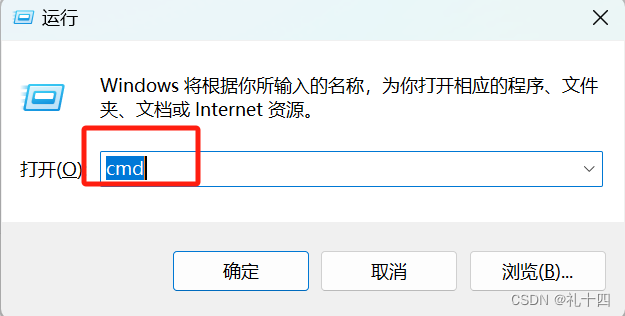
3.6 在命令行窗口输入“java -version”
查看到安装的jdk版本,可以进行开发了。





















 285
285











 被折叠的 条评论
为什么被折叠?
被折叠的 条评论
为什么被折叠?








